Cómo Hacer Etiquetas Con Combinación De Correspondencia En Word
Los atajos de correo son una de las características más útiles de Word. Permite enviar el correo a un gran número de destinatarios de forma rápida y eficiente. Para utilizar esta herramienta, deberá seguir los pasos necesarios para crear una base de datos. Es por ello que aquí aprenderás cómo hacer etiquetas con combinación de correspondencia en Word.
Te proporcionaremos la guía más completa para que puedas trabajar como un profesional. Pero eso no es lo único que verás en este artículo. Entre otros temas, también te hablaremos de los beneficios de crear etiquetas con combinación de correspondencia.
¿Qué son las etiquetas de combinación de correspondencia?
Las etiquetas con combinación de correspondencia son herramientas de Microsoft Word que te permiten crear pequeños bloques en una página. Estos campos exportan automáticamente diversos datos de destinatarios previamente registrados.
Esto hace que sea muy eficiente cuando hay que enviar invitaciones o cualquier otro tipo de comunicación a muchas personas, ya sea por carta o por correo electrónico. El editor de texto tomará todos los datos de la lista que tú crees y luego los copiarás en diferentes etiquetas.
Beneficios de usar las etiquetas con combinación de correspondencia de Word
Si necesitas enviar el correo a diferentes destinatarios, puedes ahorrar mucho tiempo y esfuerzo con la herramienta de combinación de correspondencia. Esto se debe a que sólo necesitas crear una lista una vez, y luego puedes usarla tantas veces como quieras.
También, puedes exportar automáticamente sus contactos de Outlook. De esta manera, puedes estar seguro de que los datos introducidos son correctos y de que no cometerás un error por tener receptores duplicados o por no tener uno de ellos.
Cómo hacer etiquetas con combinación de correspondencia en Word
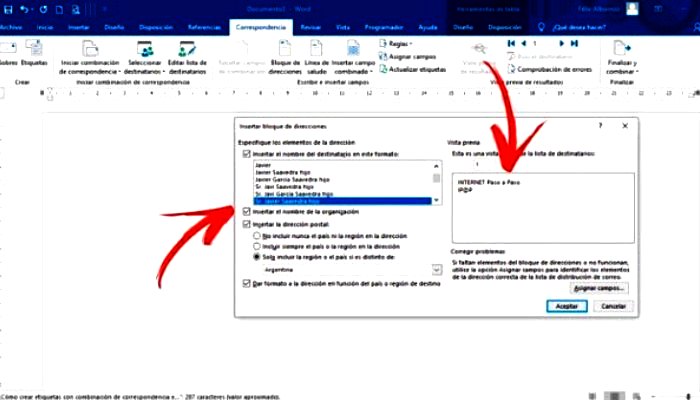
Si quieres crear etiquetas con combinación de correspondencia en Word, tendrás que realizar los siguientes pasos:
- Primero abre un nuevo documento de Word.
- Ve al menú Correspondencia y haz clic en Comenzar combinación de correspondencia.
- Cuando se abra el menú, presione Etiquetas.
- Se abrirá una ventana en la que deberás ir al campo Número de producto.
- Elige Sobre número 10 o el que necesites.
- Haz clic en Aceptar.
- Por el momento tendrás etiquetas vacías en su nuevo documento, pero no podrás verlas. Para resolver este problema, tendrás que hacer clic donde dice Ver cuadriculas.
- Luego tendrás que crear una lista de destinatarios. Para ello, deberás ir a Seleccionar destinatarios.
- Haz clic en Escribir una nueva lista...
- Aparecerá una tabla en la que deberás introducir tu nombre, dirección y muchos otros detalles que tendrás que elegir para incluir en tus contactos.
- Cuando termines, debes hacer clic en Aceptar.
- Selecciona un nombre para guardar la lista en tu ordenador.
- Ahora ve al grupo de funciones Escribir y pegar campos y selecciona la opción Bloque de direcciones. Se puede cambiar el formato de los datos del destinatario para que aparezcan en las etiquetas. Para ello, puedes elegir de la lista del campo Insertar el nombre del destinatario en este formato.
- Seguidamente, selecciona si deseas que se muestra el nombre de la organización, la sección postal o si deseas dar formato a la dirección según el país o la región de destino.
- Haz clic ahora en Aceptar.
- Selecciona Actualizar etiquetas. Como resultado, todas las direcciones aparecerán en el documento, pero para verlas en el formato que aparecerá en la hoja, tendrás que hacer clic en Vista previa de los resultados.

Deja una respuesta